アカウント連携
【メメントモリ】アカウント連携【メメモリ】
最終更新:2024年05月21日 18:07

メメントモリ(メメモリ)、アカウント連携について記載しています。アカウント連携の設定方法や連携先での操作方法について知りたい人は参考にしてみてください。
アカウント連携とは
「アカウント連携」は、メメントモリのプレイデータを新規端末で呼び出すための機能です。主に機種変更やアプリ再インストールの際、プレイデータをユーザー側で復旧できるようにするために実装されています。
アカウント連携のメリット
アカウント連携のメリットは、ゲームデータの破損や機種変更などでゲームの再インストールが必要になった時にゲームデータを復旧しやすい事です。アカウント連携をしていない場合、サポート窓口に連絡してアカウント復旧に必要な情報提供や手続きをする必要があります。しかしアカウント連携をしておけばユーザー側の操作だけでデータ復旧できるため、面倒な手続きをする事なくプレイを再開できます。
またアカウント連携機能を利用して、1つのアカウントデータを複数の端末で共有してプレイする事も可能です。メイン端末が使用できなくなった時のためにサブ端末を準備したい人には便利です。連携方法によっては複数のプラットフォームでデータを共有する事も可能です。
アカウント連携のデメリット
アカウント連携のデメリットは、外部アカウントの障害によりメメントモリのデータが呼び出せなくなる事です。これは過去に何度か発生していて、ゲームにログインできなくなる、ゲームが不安定になってロードやエラーが多発する、などの影響が出ています。
また、連携した外部アカウントを経由してメメントモリのアカウントが乗っ取られてしまうリスクもあります。他のゲームの話ですが、実際に情報漏洩によりゲームアカウントの転売(RMT)やゲーム内チャットでの悪質勧誘などに利用されたケースが確認されています。
アカウント連携の設定方法
(1) アカウント連携の設定画面を開く

アカウント連携画面は、タイトル画面右上にある人型の「アカウント連携」ボタンを押すと表示されます。ゲームプレイ中なら、設定メニューにある【アカウント連携】ボタンを押す事で表示できます。
(2) アカウント連携の種類を選ぶ
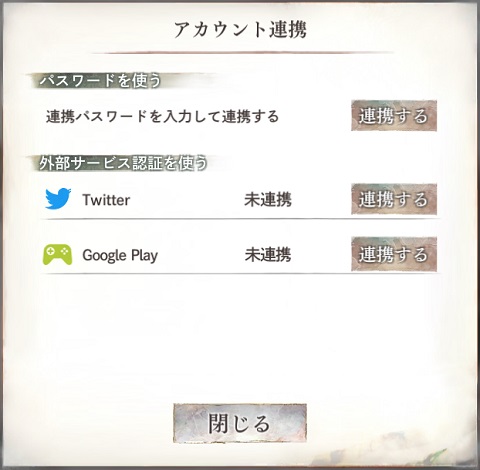
アカウント連携画面を開くと、「パスワードを使う」と「外部サービス認証を使う」の2種類から連携方法を選ぶことになります。連携したいサービスの【連携する】を押し、さらに確認画面で【連携する】を押すとそれぞれのアカウント設定画面に進みます。あとは画面の指示に従ってアカウント連携を完了させましょう。
外部サービス認証は外部の都合で操作が変わる事があるため、以降の操作手順は連携コードとパスワードを使う連携方法について説明していきます。
●外部サービス認証の補足
「外部サービス認証」は、外部のアカウントサービスを利用してメメントモリにログインできるようにする仕組みです。AndroidのApk版を除く各プラットフォームでは、以下のアカウントを連携に利用できます。
- Google Play版(Android)・・・Google Play (Games)アカウント
- App Store版(iOS/iPadOS)・・・Appleアカウント
- PC版(DMM GAMES)・・・DMM GAMESアカウント(※)
(※)ゲームをインストールした時点で強制連携済み。
外部サービス認証は、同じプラットフォームの端末間でアカウント連携するために利用されています。プラットフォームが異なる端末にデータを引き継ぐ際には使えないため注意が必要です。
なお、以前は上の画像にある旧「Twitter」アカウントを利用して異なる端末とデータ連携させる事が可能でしたが、「X」に移行して連携サービスの利用が難しくなった事から、メメントモリでのTwitter連携機能は廃止されています。
(3) パスワード設定画面を表示する
アカウント連携画面で「連携パスワードを入力して連携する」を押すと、アカウント連携の注意画面が出ます。内容を読んだら「連携する」を押して先に進みましょう。
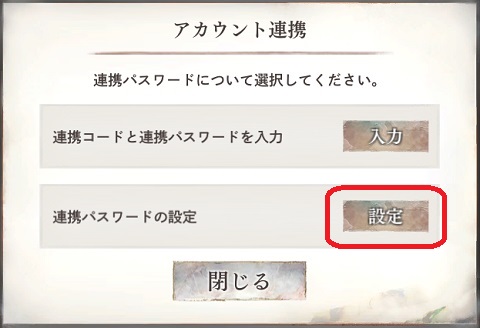
連携パスワード選択画面が表示されたら、「連携パスワードの設定」の右側にある『設定』ボタンを押しましょう。
(4) 連携パスワードを設定する
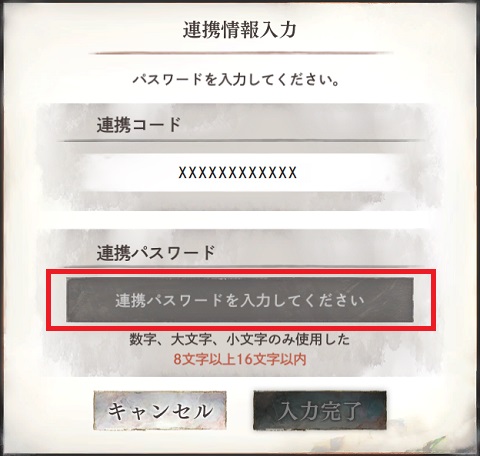
連携情報入力画面が開いたらパスワードを設定します。「連携パスワード」の欄に数字・英大文字・英小文字を組み合わせた8~16文字のパスワードを入力しましょう。入力後に「入力完了」を押し、設定完了の画面が出れば終了です。
なお、入力したパスワードは最後の文字以外が伏字になるため画面上で確認できません。スクリーンショットで連携用のコードとパスワードを残す方法は使えないため、メモアプリや手書きメモ等で控えておくと良いでしょう。
アカウント連携させたデータを引き継ぐ
アカウント連携を使う準備が終われば、そのアカウントのデータを連携機能で呼び出せるようになります。データを連携させたい端末でメメントモリを起動しましょう。
(1) アカウント連携の設定画面を開き、連携の種類を選ぶ
「アカウント連携の設定」と手順1~2と同じ操作でアカウント連携の画面を開きます。新しくゲームを始めた場合はタイトル画面から開く事をおすすめします。
外部サービス認証を選んでいた場合は「外部サービス認証を使う」に表示されている各サービス、連携パスワードを設定していた場合は「パスワードを使う」に表示されている項目の【連携する】を押し、画面の指示に従って設定していきましょう。
外部サービス認証は外部の都合で操作が変わる事があるため、以降は連携コードとパスワードを使う連携方法での操作を説明していきます。
(2) 連携情報入力画面を開く
「アカウント連携の設定」と手順3と同じ操作でアカウント連携の選択画面まで進みます。
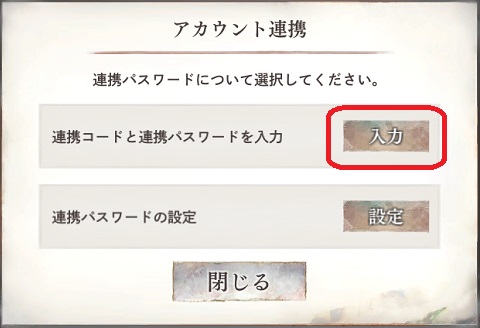
今回は連携元のコードとパスワードを入力する必要があるため、「連携コードと連携パスワードを入力」の右側にある『入力』ボタンを押しましょう。
(3) 連携元で設定したコードとパスワードを入力する

連携情報入力画面が開いたら、連携パスワードを設定した際に控えておいた「連携コード」と「連携パスワード」を正しく入力した後、【入力完了】ボタンを押しましょう。
入力に成功すれば、画面に連携コードに対応するアカウント情報が表示されます。連携させたいアカウントと合っていれば【連携する】を押しましょう。あとは画面の指示に従ってゲームを再起動すればアカウント連携完了です。
アカウント連携の解除方法
アカウント連携元の連係設定消去
メメントモリでは、一度設定した連携パスワードや外部サービスとの連携情報を消去できません。ただし外部サービス認証は外部のアカウントサービスを利用しているため、連携先の外部サービスに用意された連携設定機能を利用すれば連携解除できる場合が多いです。
アカウント連携先での連携解除
アカウント連携でデータを引き継いだ端末では、設定メニューの『ゲームデータ初期化』を使ってゲームを初期化すれば連携状態を解除できます。ワールドに入った後は使用できないためタイトル画面の設定メニューで操作しましょう。ゲームのアンインストールでもゲームデータが初期化されるため、アカウント連携が解除されます。
外部サービスとの連携状態は解除できないため、新しいアカウントデータを作りたい場合は先に外部サービス側でメメントモリとの連携を解除しておきましょう。
アカウント連携の注意点
アカウント連携にはいくつか注意すべき点があります。
共通の注意点
アカウント連携を使って別アカウントのプレイデータを呼び出すと、元々その端末でプレイしていたデータは呼び出せなくなります。元データの連携コードとパスワードを保管していればゲームデータ初期化→元データとのアカウント連携でデータを復旧できますが、外部サービス認証だけを使っていた場合は復旧できなくなります。
外部サービス認証の注意点
「外部サービス認証」を使うアカウント連携は、どれか1つのデータとしか連携できません。また、外部サービスの障害や仕様変更などにより連携できなくなる場合もあります。手軽に使えるので利用する人も多いかと思いますが、意外と制限が多い事は覚えておきましょう。
コード&パスワード認証の注意点
「連携コードと連携パスワード」を使うアカウント連携は、連携コードもしくは連携パスワードのどちらかを紛失すると使用できなくなります。連携させたいデータをロードできる端末が残っていれば連携設定をやり直せますが、メメントモリのデータを消した場合や機種変更して端末が無くなった場合などには再設定できなくなります。
メメントモリをプレイしている端末に連携コードと連携パスワードを保存していると緊急事態が発生した時にアカウント連携が使えなくなってしまうため、別の端末もしくは手書きメモ等で保管しておくと良いでしょう。
Twitter(現・X)連携廃止の詳細
メメントモリの外部サービス認証で利用できていた「Twitter」(現・X)アカウントですが、X側の規約変更などで連携機能が制限されたため、2023年11月8日頃のアップデートで連携機能が廃止されています。そのため、2023年11月頃からメメントモリを起動していないアカウントでTwitter連携を利用していた場合、ログインできなくなっている可能性があります。
もしログインに成功した場合は、早めにパスワード連携もしくはGoogle Play/Appleアカウント連携に切り替えましょう。
万が一ログインできなかった場合でも、公式サポートに「アカウント復帰依頼」をする事により復帰させてもらえる場合があります。ゲームの設定メニューから【お問い合わせ】 – 【問い合わせる】 – 【アカウント復帰】の順に進んだのち、必要事項を記入してアカウント復帰依頼を出しましょう。ただし記入内容に不備や漏れが多数ある場合は申請が却下される場合もあるようなので、できる限り正確な情報を書くようにしましょう。
関連記事
| リセマラ攻略一覧 | |
|---|---|

|

|
| キャラ攻略一覧 | |
|---|---|

|

|
 アルカナ一覧 アルカナ一覧 |
– |
| 初心者攻略一覧 | |
|---|---|

|

|

|
– |
| クエスト・試練攻略一覧 | |
|---|---|

|

|
| イベント攻略一覧 | |
|---|---|

|
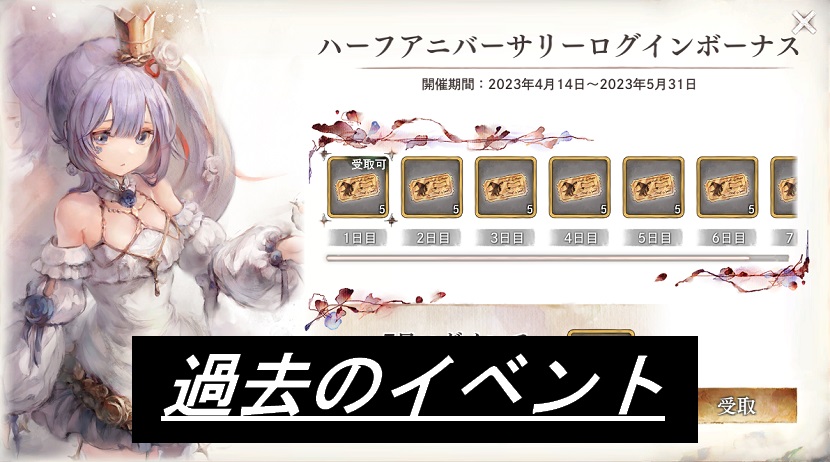
|
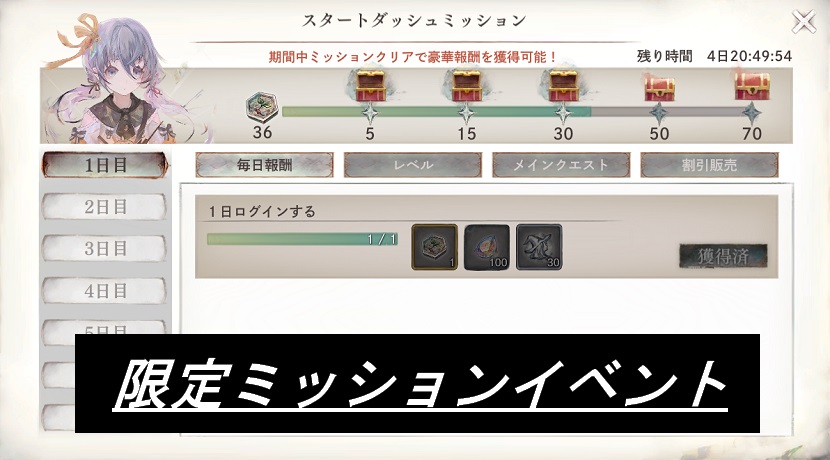
|
– |
| お役立ち情報一覧 | |
|---|---|

|

|

|

|

|

|
この記事に関する、誤字、脱字、間違い、修正点など、ご指摘がございましたら本フォームに記入して、ご送信お願いいたします。
いただいた内容は担当者が確認し、修正対応させて戴きます。
また、個々のご意見にはお返事できないこと予めご了承ください。
© Bank of Innovation, Inc.
当サイト上で使用されているゲーム画像の著作権および商標権、その他の知的財産権は、当該ゲームの提供元に帰属します。






 メニュー
メニュー ホームへ
ホームへ 上部へ
上部へ